WooCommerce Analytics : Guide complet pour un reporting WooCommerce réussi
Publié: 2020-02-17WooCommerce est un plugin WordPress qui peut transformer votre site Web en un site de commerce électronique en quelques clics. Un Saint Graal pour les aspirants entrepreneurs du commerce électronique, ce plugin a la capacité de fournir des fonctions de commerce électronique de base.
Vous pouvez utiliser WooCommerce pour démarrer votre propre plateforme de vente en ligne, mais ce n'est pas la fin. Une plate-forme de commerce électronique réussie nécessite une analyse de données réussie pour surveiller ses performances.
Pour tirer le meilleur parti de WooCommerce, il existe une pléthore d'outils d'analyse WooCommerce disponibles, mais un outil que vous ne pouvez pas vous permettre de manquer est Google Analytics.
Pourquoi avez-vous besoin de Google Analytics pour la boutique WooCommerce ?
Ne serait-ce pas formidable si vous pouviez apprendre de petits détails sur votre public ? Par exemple
- Qu'est-ce qu'ils aiment?
- Quels sont les produits qui les intéressent ?
- D'où viennent-ils?
- Combien de fois visitent-ils votre boutique en ligne ?
Google Analytics vous apportera des réponses à ces questions. En utilisant WooCommerce Google Analytics, vous pouvez en savoir plus sur votre public et analyser son activité. Cela vous aidera à créer des campagnes marketing, une communication personnalisable pour un public cible et vous donnera un aperçu de ce qui fonctionne pour vous et de ce qui ne fonctionne pas afin que vous puissiez orienter votre budget aux bons endroits.
Un cycle commun que les entrepreneurs du commerce électronique suivent pour l'analyse est :
- Se fixer un objectif
- Collecte de données via des outils analytiques
- Élaboration et mise en œuvre de stratégies basées sur les données
- Suivi des performances grâce à des métriques
- Détecter les zones qui peuvent être améliorées et optimisées
- Apporter des changements à votre stratégie et répéter
Google Analytics est la plateforme d'analyse la plus utilisée car elle est complète, facile à utiliser et gratuite.
Comment configurer Google Analytics pour ma boutique WooCommerce ?
La configuration de WooCommerce Google Analytics pour les rapports avancés de WooCoomerce est assez simple.
Voici un guide étape par étape .
Étape 1 : Créez un compte Google Analytics à l'aide d'un identifiant Gmail.
Étape 2 : Vous devrez maintenant acheter le plug-in "Google Analytics Pro" pour l'intégration. Nous recommandons vivement la version Pro car elle dispose de fonctionnalités de rapport plus détaillées que la version gratuite. Néanmoins, si vous souhaitez utiliser la version gratuite, vous pouvez le faire.
Étape 3 : Une fois acheté ou téléchargé, vous devrez maintenant télécharger le plugin sur WordPress. Ouvrez WordPress> Allez dans Plugins> Ajouter nouveau> Cliquez sur Activer.
Étape 4 : Il est temps de connecter votre site Web à GA. Accédez à WooCommerce> Paramètres> Intégrations et accédez à la section "Google Analytics Pro".
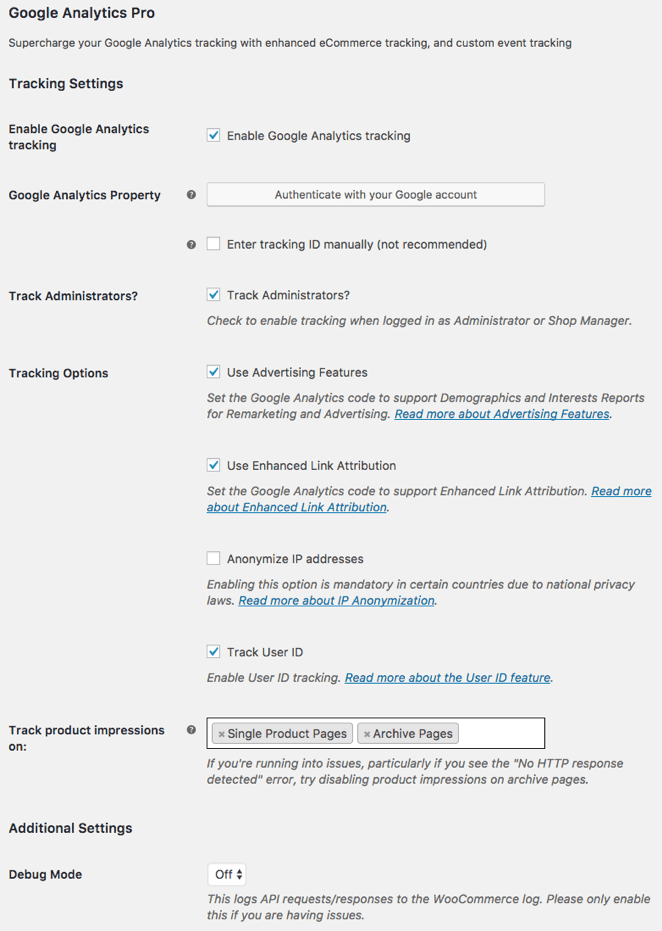
Une fois ici, cochez la case nommée 'Activer le suivi Google Analytics' puis authentifiez votre connexion en cliquant sur 'Authentifiez-vous avec votre compte Google', authentifiez votre compte qui est configuré avec GA.
Étape 5 : GA dispose de paramètres intégrés pour l'analyse et la création de rapports. Si vous le souhaitez, vous pouvez personnaliser votre réglage en fonction des événements. N'oubliez pas d'activer 'Checkout Behavior Analytics' qui vous permet de suivre la façon dont vos utilisateurs passent à la caisse d'une étape à l'autre. Vous pouvez personnaliser vos étapes en allant dans Paramètres de commerce électronique> Cliquez sur "Activer les rapports améliorés", puis vous pouvez ajouter ou supprimer des étapes pertinentes pour votre entreprise, puis cliquer sur "Soumettre".
Enregistrez tous vos paramètres et vous avez terminé !
N'oubliez pas les rapports WooCommerce intégrés dans le processus
Les rapports WooCommerce Google Analytics sont très utiles, mais pour un avantage supplémentaire, vous pouvez également garder un œil sur le tableau de bord d'analyse WooCommerce intégré. Oui, WooCommerce a des rapports WooCommerce intégrés où ils vous fournissent les rapports suivants :
Rapports de commande WooCommerce
Les rapports WooCommerce traditionnels vous donneront des informations sur les commandes et les ventes de votre boutique que vous pouvez personnaliser en fonction de la date, des 7 derniers jours, des mois, de l'année ou d'une plage de dates personnalisée.
Rapports des clients WooCommerce
Ce rapport vous montrera les détails des utilisateurs enregistrés et des invités qui ont visité votre site Web.
Rapports sur les stocks WooCommerce
Stock indique si votre inventaire est plein ou vide. Il vous donnera des mises à jour sur le nombre d'actions vendues.
Rapports de taxes WooCommerce
Ce rapport vous montre 'Taxes par code' (basé sur l'état) et 'Taxes par date' que vous pouvez filtrer en fonction des besoins.
Limitations des analyses WooCommerce intégrées + Google Analytics
Maintenant, ces deux rapports - les rapports Google Analytics et les rapports WooCommerce sont excellents, mais ils ne vous fournissent pas de détails détaillés, ni d'informations relatives à votre boutique WooCommerce.
En un mot, certaines limitations incluent :

- Des données accablantes
- Métriques déroutantes
- Pas de rapport avancé
- Aucune information
- La gestion de plusieurs magasins est impossible
Par conséquent, en tant que propriétaire de boutique WooCommerce, il est facile d'être submergé par les données, vous avez donc besoin d'informations concrètes sur votre activité de commerce électronique afin de la développer davantage.
Et c'est là qu'intervient Putler. Il combine les qualités de WooCommerce Analytics et de Google Analytics sans les tracas de configuration . il fournit également des données et des informations détaillées qui vous aident à développer votre magasin de la bonne manière.
Intéressant non ? Creusons plus profondément-
Solution tout-en-un d'analyse WooCommerce et de création de rapports Google Analytics : Putler
Putler est un outil complet de collecte, de filtrage et de création de rapports de données qui comprend les données en votre nom et les convertit en informations exploitables sous forme de tableaux et de graphiques pour une compréhension facile.
Pour un propriétaire de boutique WooCommerce qui souhaite donner un sens instantané à ses données et obtenir des informations, Putler est parfait.
De plus, il n'est pas livré avec des instructions de configuration élaborées. Voici à quel point l'intégration de votre boutique WooCommerce + Google Analytics avec Putler est simple :
Étapes pour connecter votre boutique WooCommerce à Putler
- Connectez-vous à Putler
- Cliquez sur paramètres
- Cliquez sur WooCommerce > Remplissez l'URL de votre boutique WooCommerce
- Connectez-vous à votre boutique WooCommerce
- Il installera automatiquement le plugin de connecteur WooCommerce – Putler sur votre site WooCommerce via FTP
Étapes pour connecter votre Google Analytics à Putler
- Connectez-vous à Putler
- Cliquez sur paramètres
- Cliquez sur Google Analytics et connectez votre Google
- Il ouvrira une fenêtre et vous demandera de vous connecter à votre compte Google Analytics
- Une fois connecté, il vous demandera de "Autoriser" Putler à accéder à vos données d'analyse
- Sélectionnez les vues que vous souhaitez connecter dans Putler
- Appuyez sur Enregistrer. Votre source de données Google Analytics est maintenant connectée à Putler.
L'intégration à la fois de WooCommerce + Google Analytics devrait prendre moins de quelques minutes . C'est aussi simple que ça !
Une fois intégré, Putler extraira automatiquement les données et vous montrera des rapports détaillés sur les produits, les ventes, les clients, l'audience du site Web et bien plus encore…
Quelles sont les fonctionnalités fournies par Putler qui manquent à WooCommerce Analytics + Google Analytics ?
Avec Putler, vous obtenez des rapports de vente WooCommerce détaillés, des rapports sur les produits, des rapports sur les clients, des rapports sur les abonnements, des informations exploitables et des mesures importantes.
Continuez à lire pour savoir quelles fonctionnalités supplémentaires Putler fournit :
Historique du client
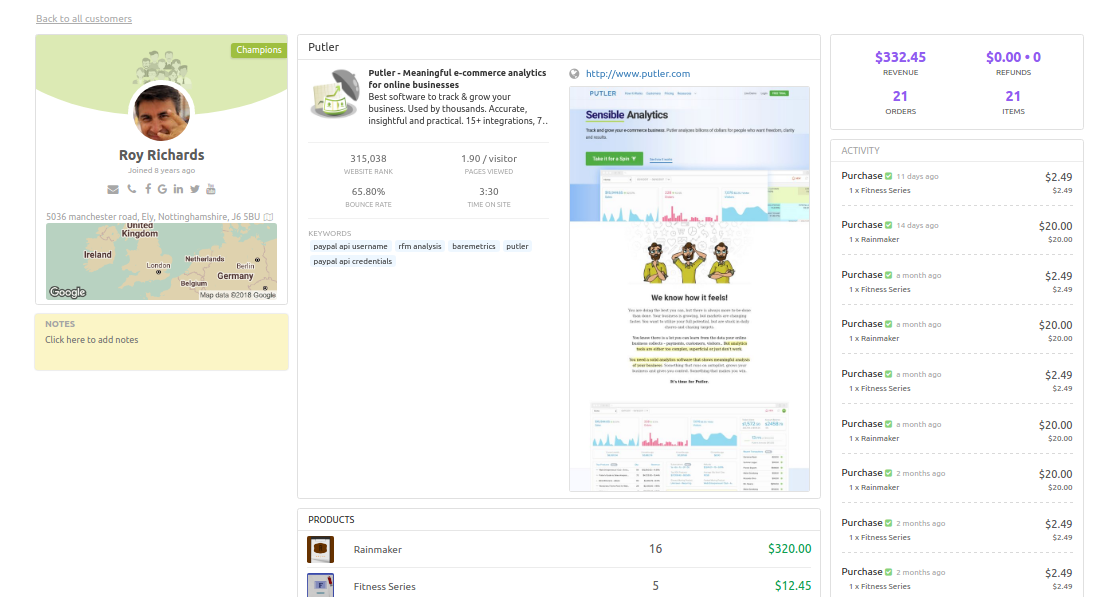
Putler vous donne un rapport global sur l'historique d'un client. Des activités du client à ses habitudes d'achat. En tant qu'entreprise de commerce électronique, vous et votre équipe pouvez utiliser cette fonctionnalité pour cibler des clients spécifiques grâce à une communication personnalisée. Cela jouera un rôle important dans le parcours de votre client.
Segmentation de la clientèle
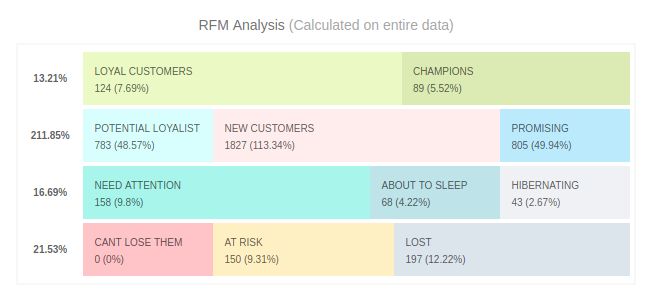
Ce rapport vous donnera une compréhension approfondie de l'activité de votre client en fonction de la récence, de la fréquence et du comportement monétaire avec d'autres statistiques comme une visite, des achats, un emplacement, etc. Avec l'aide de cette métrique, vous pouvez former plusieurs publics cibles comme des clients fidèles. , champions, clients en hibernation basés sur la localisation, etc. Avoir de nombreux publics cibles peut aider au ciblage de niche.
Métriques SaaS
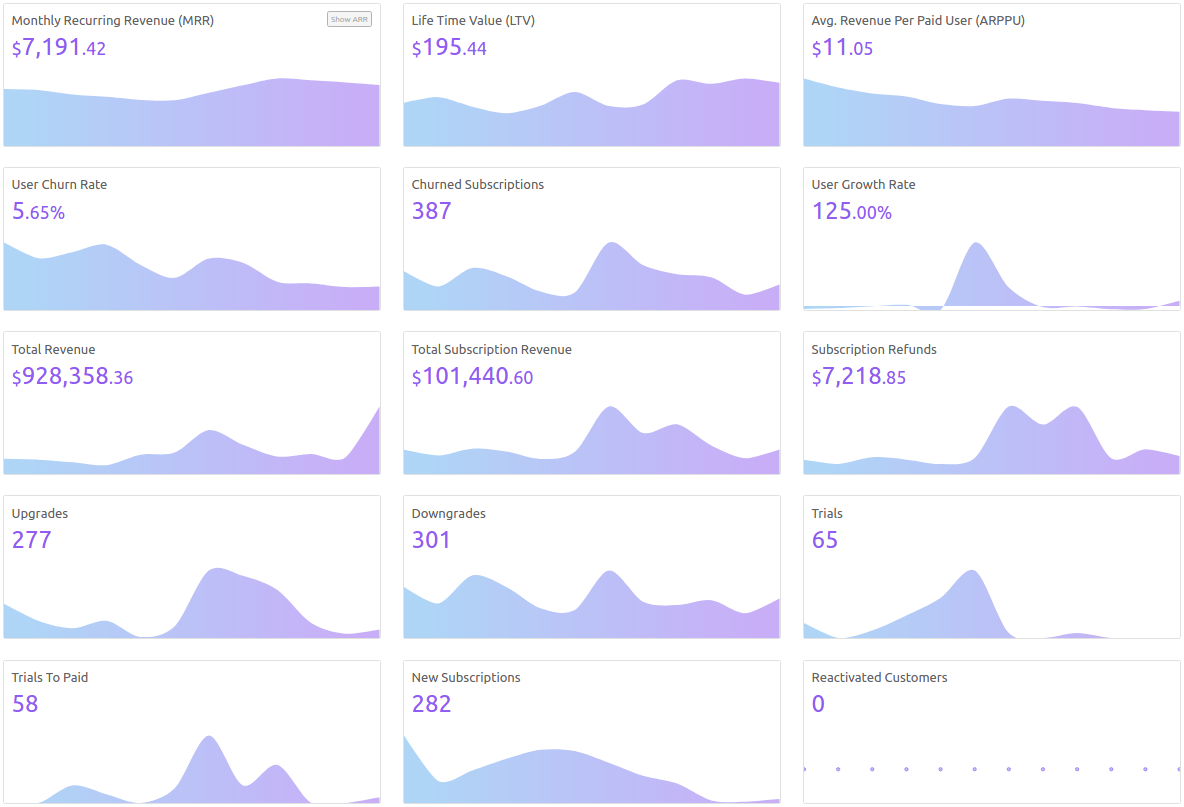
Étant donné que Putler est un produit Saas, vous bénéficiez des avantages de métriques Saas supplémentaires telles que
- Valeur vie client
- MRR
- ARR
- Baratte
Ces mesures représentent une valeur globale de votre entreprise et de vos clients et vous aident à définir et à orienter un budget défini dans les domaines où vous en avez besoin.
Prévision
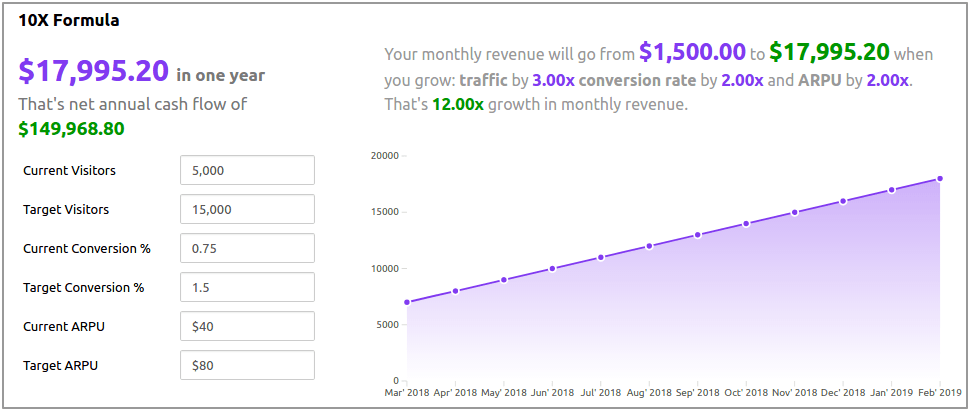
À quel point serait-il bon d'avoir de l'aide pour prédire votre avenir ? Putler dispose d'une fonctionnalité intégrée qui prévoit vos ventes en fonction des activités de vente passées et présentes. Grâce à cette métrique, vous pouvez définir des objectifs de croissance et des objectifs de vente pour vos employés. Non seulement cela vous donnera une prévision, mais cela vous aidera également, vous et votre équipe, à rester sur la bonne voie.
Reporting multi-magasins
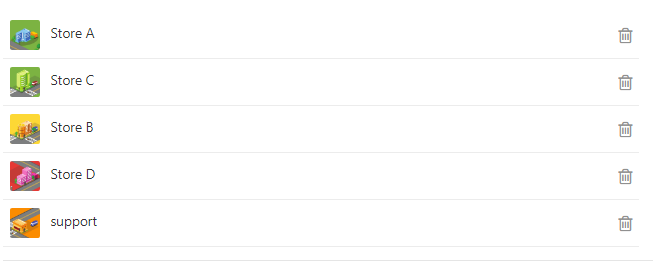
Si vous êtes un homme d'affaires ou une femme d'affaires qui gère plusieurs boutiques en ligne, vous avez probablement besoin d'un tableau de bord tout-en-un qui peut détailler toutes les activités de votre boutique en un seul endroit. Pour vous aider à équilibrer toutes vos activités, Putler dispose d'un tableau de bord de reporting multi-magasins où vous pouvez obtenir des données sur un individu ou sur l'ensemble de vos magasins en quelques clics.
Filtration
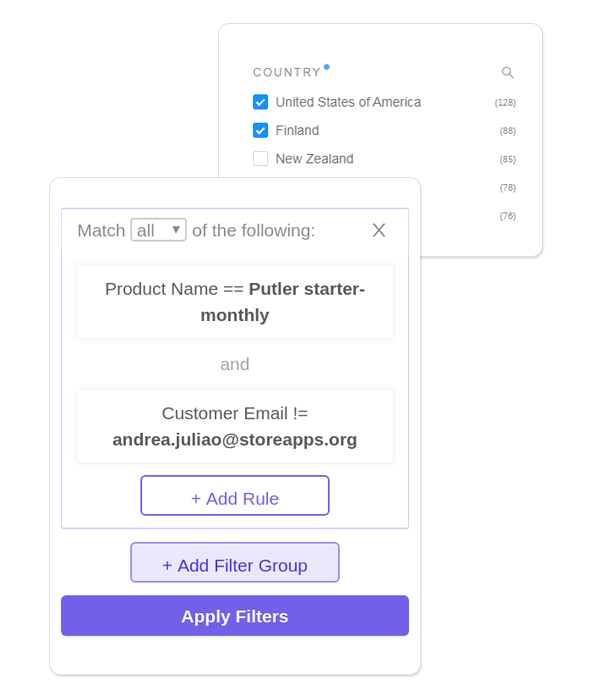
Lorsque vous êtes présenté avec des données sans fin, il peut être difficile de garder une trace. Par conséquent, avec Putler, vous pouvez filtrer des points de données tels que la date, l'heure, la visite, l'emplacement, les clients, etc. Le filtrage est simple et pratique lorsque vous devez prendre des décisions rapides.
De nombreux outils d'analyse sur le marché vous fourniront diverses mesures WooCommerce. Vous pouvez donc en savoir plus sur les alternatives à Google Analytics Pro et aux rapports WooCommerce intégrés ici.
À vous
Bien qu'il existe une infinité d'outils de reporting WooCommerce avancés, chaque outil a ses propres avantages et inconvénients. Nous avons créé Putler dans le seul but de combler le fossé entre l'analyse et les informations afin de faciliter la prise de décision pour votre entreprise de commerce électronique.
Une fois que vous avez configuré votre boutique dans Putler et l'avez intégrée à Google Analytics, vous n'avez plus à vous soucier de rien. Putler, en tant que solution unique, s'occupera de tout pour vous.
Essayez Putler aujourd'hui !
- Analyses et rapports avancés de WooCommerce
- Surveillez plusieurs magasins WooCommerce à partir d'un seul endroit
- Meilleurs plugins WooCommerce pour votre boutique
